У вас есть устройство Chromecast? Если вы подключили его к YouTube, этот маленький значок Cast будет появляться, когда вы открываете приложение YouTube на своем телефоне. Это может привести к некоторым неловким ситуациям. Если вы случайно переключитесь на телевизор в гостиной, ваша семья может узнать, что вы тайно слушаете Джастина Бибера или смотрите реалити-шоу!
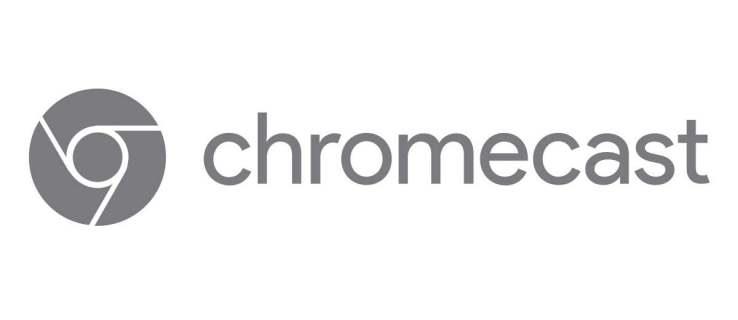
Хотите избавиться от значка приведения? Подготовьте приложение YouTube и следуйте инструкциям в этой статье.
Удаление кнопки трансляции из приложения YouTube
Есть несколько способов отключить устройство Chromecast от приложения YouTube. Использование смартфона Android или устройства iOS поможет вам сделать это в кратчайшие сроки.
1. Настройки Google
Первый способ может быть самым простым. Вы можете получить доступ к параметрам трансляции через настройки Google и отключить устройство. Вот что нужно сделать:
- На смартфоне откройте приложение «Настройки».
- Прокрутите вниз, чтобы найти Google, и нажмите, чтобы открыть.
- Среди сервисов Google вы увидите Google Cast — выберите его.
- В разделе «Параметры уведомлений» есть параметр «Показать уведомления удаленного управления». Переключите переключатель рядом с ним в положение «Выкл.».
- Кнопка трансляции на YouTube больше не будет видна.

2. Управление трансляцией мультимедиа
Другой способ отключает автоматическую трансляцию на телевизор. Вы по-прежнему сможете видеть значок трансляции, но видео не будут отображаться на телевизоре без вашего согласия. Вам нужно будет подтвердить свой выбор во всплывающем окне.
- Откройте приложение «Настройки» и найдите Google.
- Коснитесь, чтобы открыть его, и выберите элементы управления трансляцией мультимедиа.
- Снимите флажок рядом с Элементы управления мультимедиа для устройств Cast.
3. Отключить потоковые устройства
Есть и другие способы остановить потоковую передачу Chromecast каждый раз, когда вы используете YouTube.
Например, вы можете использовать телевизионный код, чтобы удалить Chromecast из списка сопряженных устройств.
- Запустите YouTube на своем телефоне.
- Откройте «Настройки» и выберите «Смотреть по телевизору».
- В разделе «Связать с ТВ-кодом» коснитесь параметра «Ввести ТВ-код».
- Введите код, который вы увидите на экране, и вернитесь к просмотру по телевизору.
- Выберите «Удалить устройства» и найдите Chromecast.
- Выберите Удалить еще раз, чтобы подтвердить свой выбор.
Таким образом, Chromecast не сможет автоматически транслировать видео на ваш телевизор, даже если вы случайно коснетесь значка трансляции на YouTube.
4. Приложение YouTube Vanced
Некоторые интернет-пользователи рекомендуют приложение YouTube Vanced, совместимое со смартфонами Android. Но вам придется найти ссылку для скачивания в Google, так как она недоступна в магазине Google Play. Пользователи утверждают, что это приложение имеет несколько весьма полезных функций. Если другие способы отключения Chromecast на YouTube не работают, вы можете установить его, чтобы удалить значок трансляции.
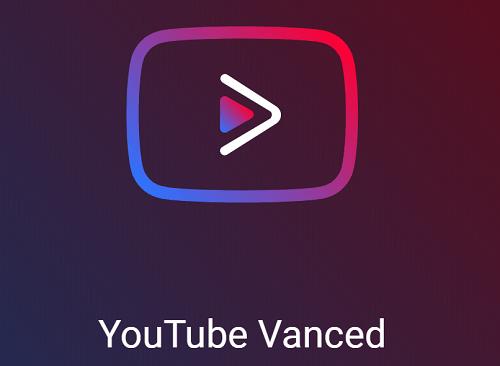
5. Не позволяйте другим управлять вашими слепками
Когда вы подключаете Chromecast к сети, все пользователи устройств, подключенных к той же сети, могут видеть значок трансляции в своем приложении YouTube. Это может быть сложно, потому что вы не можете запретить им транслировать видео на телевизор, даже если вы хотите смотреть видео наедине. Вот как отключить эту опцию с помощью Google Home:
- Запустите Google Home на своем телефоне.
- Выберите Устройства в правом верхнем углу.
- Найдите устройство, которому вы хотите запретить управление трансляцией.
- Выберите значок меню и найдите раздел Информация об устройстве.
- Переключите переключатель рядом с Разрешить другим управлять вашими транслируемыми медиафайлами в положение «Выключено».
- Повторите это для каждого устройства, которое вы хотите отключить.

Как использовать Chromecast для просмотра видео на YouTube
У вас возникли проблемы с трансляцией с YouTube, и поэтому вы хотите удалить значок трансляции? Если вы только что приобрели Chromecast и хотите попробовать его на YouTube, вам помогут следующие шаги. Ознакомьтесь с ними, прежде чем удалять Chromecast из этого приложения.
Вы можете использовать его как на своем компьютере, так и на мобильном устройстве.
Если вы хотите транслировать со своего компьютера:
- Запустите браузер и откройте официальный сайт YouTube.
- Откройте видео, которое вы хотите транслировать, и вы увидите кнопку трансляции под видео.
- Если значок не отображается, убедитесь, что Chromecast и ваше мобильное устройство подключены к одной и той же сети Wi-Fi.
- Нажмите значок трансляции и выберите устройство, на которое вы хотите транслировать. Видео будет отображаться на выбранном устройстве.
- Когда вы закончите трансляцию, выберите значок трансляции в браузере (он рядом с вкладкой поиска) и нажмите «Остановить трансляцию».
Чтобы транслировать с мобильного устройства, сделайте следующее:
- Откройте приложение YouTube на своем iPhone, iPad или Android-смартфоне.
- Вы увидите кнопку трансляции в правом верхнем углу.
- Нажмите эту кнопку, и вы увидите список ближайших устройств.
- Выберите нужное устройство.
- Ниже появится сообщение «Готово к трансляции».
- После того, как вы выберете видео и нажмете «Воспроизвести», оно будет транслироваться на выбранное вами устройство.
- Если вы хотите остановить трансляцию, коснитесь значка трансляции в верхней части видео и выберите «Остановить трансляцию» во всплывающем окне.
Отключение нежелательного приведения
Есть несколько способов остановить нежелательные приведения. Прежде чем удалять устройство Chromecast из приложения YouTube или отключать его от приложений Google Home, попробуйте контролировать, что с ним могут делать другие. Отключение членов вашей семьи от кастинга без вашего разрешения может быть лучшим вариантом, чем полное удаление возможности кастинга.
Какое исправление будет работать лучше всего в вашем случае? Дайте нам знать в комментариях ниже.


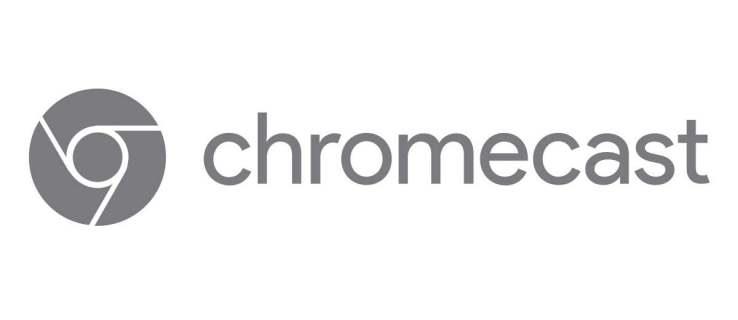

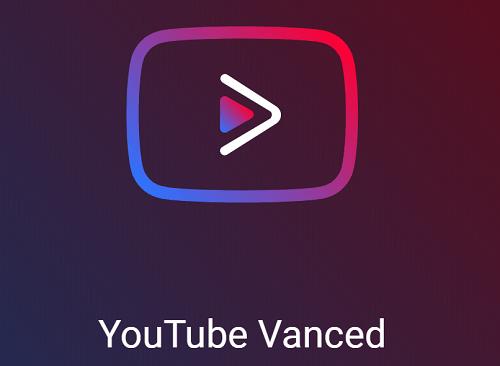







![Как изменить язык на Netflix [Все устройства] Как изменить язык на Netflix [Все устройства]](https://img.webtech360.com/resources6/s2/image-5188-0605161802346.jpg)










![Как управлять субтитрами на Disney Plus [все основные устройства] Как управлять субтитрами на Disney Plus [все основные устройства]](https://img.webtech360.com/resources6/s2/image-9746-0605153623935.jpg)
